新理念大学英语网络平台学生用户操作步骤
新理念外语网络教学平台使用指南
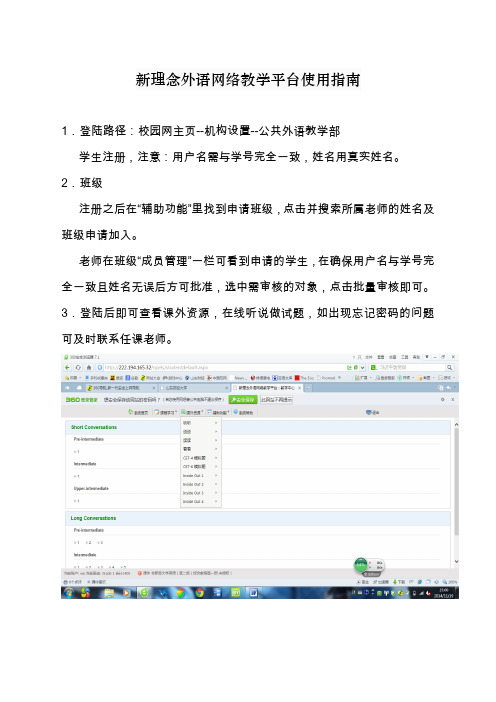
新理念外语网络教学平台使用指南
1.登陆路径:校园网主页--机构设置--公共外语教学部
学生注册,注意:用户名需与学号完全一致,姓名用真实姓名。
2.班级
注册之后在“辅助功能”里找到申请班级,点击并搜索所属老师的姓名及班级申请加入。
老师在班级“成员管理”一栏可看到申请的学生,在确保用户名与学号完全一致且姓名无误后方可批准,选中需审核的对象,点击批量审核即可。
3.登陆后即可查看课外资源,在线听说做试题,如出现忘记密码的问题可及时联系任课老师。
新理念大学英语网络教学系统学生使用简要说明
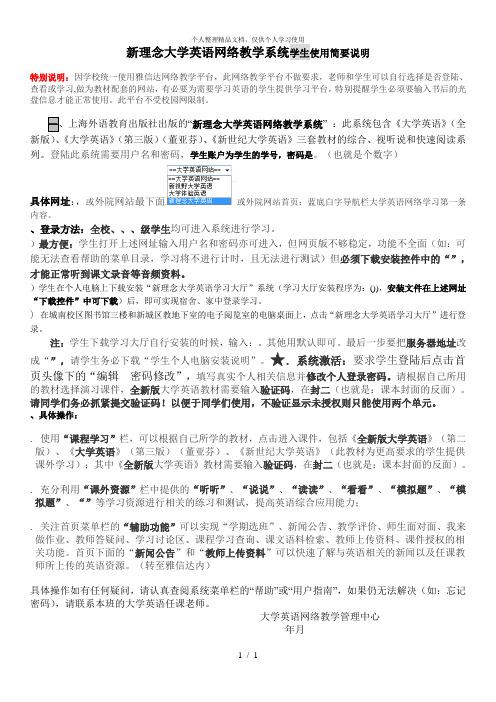
个人整理精品文档,仅供个人学习使用1 / 1 新理念大学英语网络教学系统学生使用简要说明特别说明:因学校统一使用雅信达网络教学平台,此网络教学平台不做要求,老师和学生可以自行选择是否登陆、查看或学习,做为教材配套的网站,有必要为需要学习英语的学生提供学习平台,特别提醒学生必须要输入书后的光盘信息才能正常使用。
此平台不受校园网限制。
“新理念大学英语网络教学系统” :此系统包含《大学英语》(全新版)、《大学英语》(第三版)(董亚芬)、《新世纪大学英语》三套教材的综合、视听说和快速阅读系列。
登陆此系统需要用户名和密码,学生账户为学生的学号,密码是。
(也就是个数字)具体网址:,或外院网站最下面或外院网站首页:蓝底白字导航栏大学英语网络学习第一条内容。
、登录方法:全校、、、级学生均可进入系统进行学习。
)最方便:学生打开上述网址输入用户名和密码亦可进入,但网页版不够稳定,功能不全面(如:可能无法查看帮助的菜单目录,学习将不进行计时,且无法进行测试)但必须下载安装控件中的“”,才能正常听到课文录音等音频资料。
)学生在个人电脑上下载安装“新理念大学英语学习大厅”系统(学习大厅安装程序为:()),安装文件在上述网址“下载控件”中可下载)后,即可实现宿舍、家中登录学习。
) 在城南校区图书馆三楼和新城区教地下室的电子阅览室的电脑桌面上,点击“新理念大学英语学习大厅”进行登录。
注:学生下载学习大厅自行安装的时候,输入:。
其他用默认即可。
最后一步要把服务器地址改成“”,请学生务必下载“学生个人电脑安装说明”。
★.系统激活:要求学生登陆后点击首页头像下的“编辑 密码修改”,填写真实个人相关信息并修改个人登录密码。
请根据自己所用的教材选择演习课件,全新版大学英语教材需要输入验证码,在封二(也就是:课本封面的反面)。
请同学们务必抓紧提交验证码!以便于同学们使用,不验证显示未授权则只能使用两个单元。
、具体操作:. 使用“课程学习”栏,可以根据自己所学的教材,点击进入课件,包括《全新版大学英语》(第二版)、《大学英语》(第三版)(董亚芬)、《新世纪大学英语》(此教材为更高要求的学生提供课外学习);其中《全新版大学英语》教材需要输入验证码,在封二(也就是:课本封面的反面)。
大学英语网络自主学习注册流程

大学英语网络自主学习注册流程(学生)
初次登陆网络自主学习平台时,学生应进行网上注册,具体流程如下所示:
第一步打开学习平台
打开浏览器,在地址栏输入:http://222.204.192.192
第二步登陆账户
进入“新视野大学英语”登陆界面后,在“用户名”处输入:
你的学号;在“密码”处输入:nhce111(初始密码)。
第三步注册信息及修改密码
进入个人界面后,在页面上方的“个人信息”一栏中选择“修
改个人信息”,填写你的真实姓名(中文)、性别、学号等。
然后,进入“个人信息”中的“修改密码”,修改自己的密
码(初始密码为nhce111,请设置好自己的新密码并牢记,
下次登陆时使用)。
第四步注册班级
在个人界面“班级注册”中选择“注册课程”,选择你所在
的班级进行注册,(如选择“大学英语3_1”,该班级代码为:
“2011_1”),完毕后点击“submit”完成提交,并点击
“confirm”确定。
(学生所在的班级请见附件)
第五步输入验证码
选择“首页”回到个人界面主界面,点击中央处的网上教室
图标旁的链接:“请输入网络课程验证码”,在打开的页面上
输入对应课程课本后所附光盘处的“验证码”(注意:需刮
开图层,输入时请注意大小写,切换至英文输入)。
完成以上步骤后,重新回到个人主页选择进入班级链接,就可以进行网络自主学习了。
请注意:学生输入验证码后,只能学习本书UNIT ONE,UNIT TWO 待管理员稍后集体将码批量激活,学生才能学习后面8单元的内容。
学生自主学习操作指南
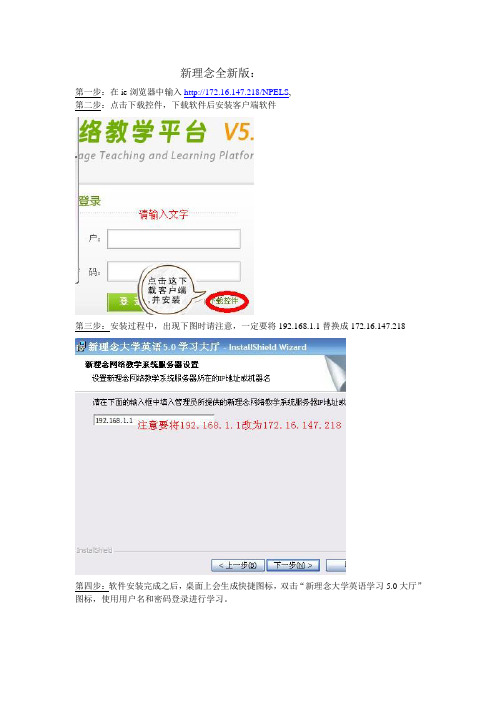
新理念全新版:
第一步:在ie浏览器中输入http://172.16.147.218/NPELS,
第二步:点击下载控件,下载软件后安装客户端软件
第三步:安装过程中,出现下图时请注意,一定要将192.168.1.1替换成172.16.147.218
第四步:软件安装完成之后,桌面上会生成快捷图标,双击“新理念大学英语学习5.0大厅”图标,使用用户名和密码登录进行学习。
新视野
第一步:在ie浏览器中输入http://172.16.147.211
第二步:使用用户名和密码登录,(电脑会提醒学生安装几个录音插件)。
新时代交互式
第一步:学生使用教材封底所带光盘进行安装,安装完成之后,桌面上会生成快捷图标,第二步:双击图标,启动学习软件,第一次启动网络版学习软件时,系统会提示无法连接到服务器,要求输入服务器的IP地址,正确输入我校网络辅助教学管理平台服务器的IP地址后,才能输入用户名和密码登录学习软件开始学习,以后再次启动软件的时候就不需要再次收入IP地址了。
具体提示界面如下图:
用鼠标左键单击“OK”按钮之后,出现下图,请将192.168.0.253改成172.16.147.217
第三步:安装完成之后必须重新启动计算机,然后再运行学习软件。
教师和学生登录指南
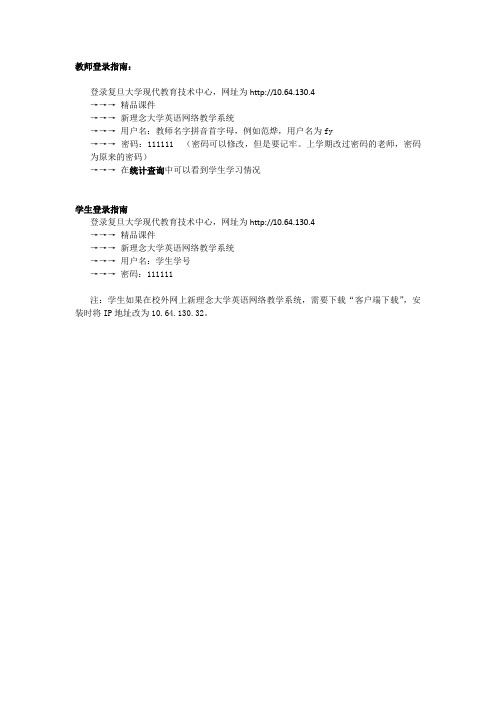
教师登录指南:
登录复旦大学现代教育技术中心,网址为http://10.64.130.4
→→→精品课件
→→→新理念大学英语网络教学系统
→→→用户名:教师名字拼音首字母,例如范烨,用户名为fy
→→→密码:111111 (密码可以修改,但是要记牢。
上学期改过密码的老师,密码为原来的密码)
→→→在统计查询中可以看到学生学习情况
学生登录指南
登录复旦大学现代教育技术中心,网址为http://10.64.130.4
→→→精品课件
→→→新理念大学英语网络教学系统
→→→用户名:学生学号
→→→密码:111111
注:学生如果在校外网上新理念大学英语网络教学系统,需要下载“客户端下载”,安装时将IP地址改为10.64.130.32。
大学英语自主学习综合教程使用指南
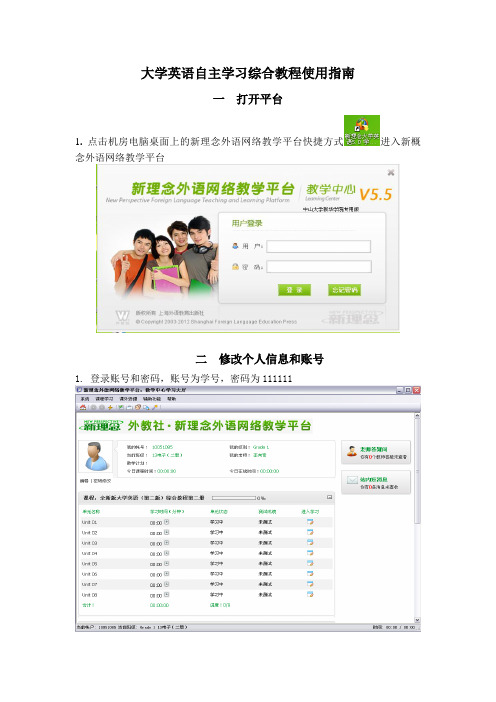
大学英语自主学习综合教程使用指南一打开平台1.点击机房电脑桌面上的新理念外语网络教学平台快捷方式进入新概念外语网络教学平台二修改个人信息和账号1. 登录账号和密码,账号为学号,密码为1111112. 登录进去之后开始修改自己的个人信息与密码,点击界面图标下面的编辑按钮进入修改自己的个人信息,*表示必填的选项,即填写好自己的学号。
3. 点击密码修改选项就可以修改密码,密码修改完之后一定要记住(如果当下次登录时忘了自己的登录密码,只能发送邮件到dywlpt@给管理员请求查询密码,发邮件时要注明姓名,学号,大约在一个星期内就能得到查询结果)三平台界面1. 注意一下当前界面的班级信息是否有误,这里电子表示电子信息科学与技术的简称,(二册)表示这学期平台上学习的是综合教程二,如果英语课上学习的综合教程并非第二册,说明平台上的信息有误,可以把姓名、学号、所用平台(综合平台还是听说平台)、问题发送到管理员邮箱dywlpt@请求更正。
2. 开始正式学习时点击进入学习的按钮,进入学习需要验证码,验证码在综合教程的课本封面背面.3. unit01和unit02不需要验证码,点击以后再说就可以进入学习,从unit03开始就需要验证码才能进入学习。
四练习和测试1. 进入学习后,出现练习题界面,练习只是给学生提高英语水平的,不会计入英语总成绩内,但是每个单元的右下角有个计时时间,要求是每个单元学至少要学习45分钟(打开练习的页面就会计时)。
2. 练习界面的右上角有个开始测试的按钮,这是每个单元的测试,成绩会计入英语总成绩中,在学期结束前每个单元的测试都要做完,什么时候做开始测试由自己安排。
3. 点击开始测试后会弹出一个提示框,说明进入测试后尽量不要退出,当开始答题后,一旦退出会记录当前的成绩。
4. 由于机房的电脑都是默认静音的,所以有些同学在还没将电脑的声音开启时就进入测试了,出现这种情况时,对于XP系统,按Ctrl+Alt+Delete,就会弹出资源管理器,此时下面的任务栏也会出现,把又下角的声音按钮开启,然后关闭资源管理器,这样继续做测试时就有声音了。
(学生版)大学英语网络自主学习平台使用指南
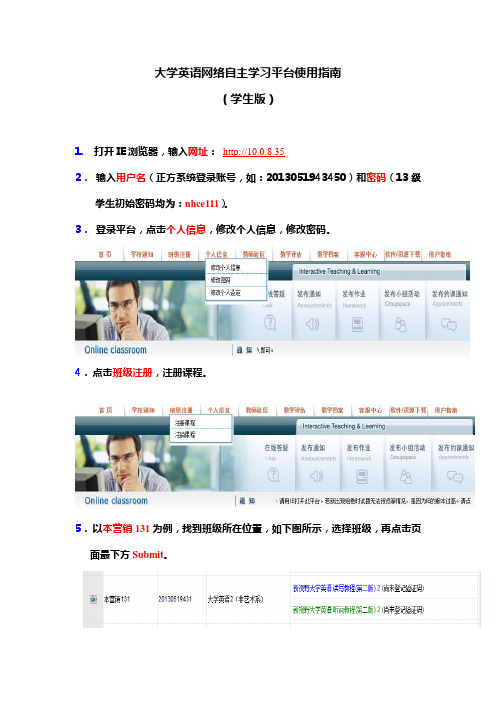
大学英语网络自主学习平台使用指南
(学生版)
1.打开IE浏览器,输入网址:http://10.0.8.35
2.输入用户名(正方系统登录账号,如:2013051943450)和密码(13级学生初始密码均为:nhce111)。
3.登录平台,点击个人信息,修改个人信息,修改密码。
4.点击班级注册,注册课程。
5.以本营销131为例,找到班级所在位置,如下图所示,选择班级,再点击页面最下方Submit。
6.点击Confirm确认班级
7.班级注册完成,返回首页
8.录入网络课程验证码,所需验证码印在读写教程,听说教程的光盘正面
9.验证码分5组,每组均为5个字母加数字的组合,如下图所示,请按此顺序输入验证码,确认无误后点击Submit完成验证。
温馨提示:
1、验证码登记截止时间:3月10日之前
2、正确输入验证码后,需要等平台管理员激活账号才能正常使用,请同学完成验证码登记后耐心等待激活。
3、有问题请把问题告知任课老师,由老师汇总再反馈给管理员。
大学英语教研室
2014.2.27。
网络教学综合平台学生用户简明使用手册

网络教学综合平台学生用户简明使用手册第一部分登录系统登录网络教学综合平台1.点击校园网首页“快速通道"下“网络与远程教育平台",在网络与远程教育平台页面点击“本科网络教学”2。
校园网信息门户进入输入用户名和密码(用户名和密码同教务管理系统一致)登录系统后,继续点击“进入”按钮,进入平台,页面上方列出了四个导航栏,分别是:“学生首页”、“课程教学”“精品课程”、和“课程展示”.在“学生首页”您可以修改自己的密码。
第二部分课程学习进入平台,点击页面上“课程教学"导航栏,进入课程教学空间。
选择课程进行学习,点击左侧栏目,在右侧主区域显示相应的内容。
点击“教学材料”栏目,学生可浏览、下载教师提供的丰富资源。
答疑讨论点击“答疑讨论”二级栏目“课程论坛”,进入课程讨论区,此讨论区与上的相同.点击二级栏目“常见问题”,进入常见问题页面。
“常见问题"由“常见问题列表"、“个人答疑问题”两部分组成。
在“常见问题列表"中,学生可以查看常见问题的基本信息,并对常见问题进行评价。
在“个人答疑问题”中,学生可以向老师提交问题、查看问题答复,并可以将自己认为某个具有典型意义的问题转到中。
注意:老师已回答的问题,学生不能再将其删除或转贴到。
课程作业点击左侧栏目“课程作业",进入课程作业页面.您可以在线编辑并提交课程作业,查看教师对作业的批阅情况,以及作业成绩统计信息。
试题试卷库点击左侧栏目“试题试卷库”,弹出二级栏目“浏览试题库”和“浏览试卷库",点击“浏览试题库"栏目,您可以浏览、试题,查看试题属性及答案.点击“浏览试卷库”栏目,您可以试卷、查看试卷属性、下载试卷及参考答案。
点击“提交答卷”一列中的按钮,则相应的在线测试答卷将被提交给教师.第三部分精品课程申报评审与建设平台教师的精品课程建设主要在“精品课程”模块中进行。
精品课程页面点击“精品课程"导航栏,进入精品课程页面.精品课程栏目为您提供了查阅当前“当前申报课程"和“所有申报课程”功能。
Elearning操作手册学生

Elearning操作手册学生————————————————————————————————作者:————————————————————————————————日期:Elearning平台功能—学生版用户手册功能虚拟教室Elearning-Moodle 备注1.进入课程界面√√查看操作说明2.查看课件√√查看操作说明3.做作业√√查看操作说明4.请假/批假√×暂缺5.点名√×暂缺6.公告√√查看操作说明查看课程界面右侧的“最新通知”模块7.答疑√√查看操作说明进入“答疑讨论区”实现1.进入课程界面登陆,用校园网账号进行登陆:进入我的课程界面,展示的是本学期所选修的课程,选择一门课程点击进入:2.查看课件进入课程界面,直接点击老师上传的课件,或者右键点击课件选择“另存为”,则可将课件下载到本地进行查看。
3.做作业1)进入课程界面,点击老师布置的作业,点击“上传文件”按钮,将作业答案以文件形式添加进来:点击“添加”按钮添加本地的文件,点击“保存更改”,并发送评分请求:这样就完成了作业的提交,并等待老师的评分。
2)进入课程界面,点击老师布置的作业,点击“添加提交”来输入答案将作业答案直接填写在弹出的文本框中,点击保存更改。
4.请假\批假暂缺。
5.点名暂缺。
6.公告进入课程界面,在页面右侧的“最新通知”模块中,可以看到老师公布的最新资讯,点击“更多”查看通知的详情,点击“旧话题”查看以往的通知。
7.答疑进入课程界面,点击进入老师设置的“答疑讨论区”,找到所需的答疑帖子进入查看,如果讨论区中没有自己所需的答案,可以点击“添加一个新问题”开辟一个新帖,等待老师或其它同学的解答。
添加一个新问题,填写主题和正文,点击“发布到讨论区上”查看别人的帖子,自己也可以点击“回复”按钮来发表看法。
新理念外语网络教学平台使用说明
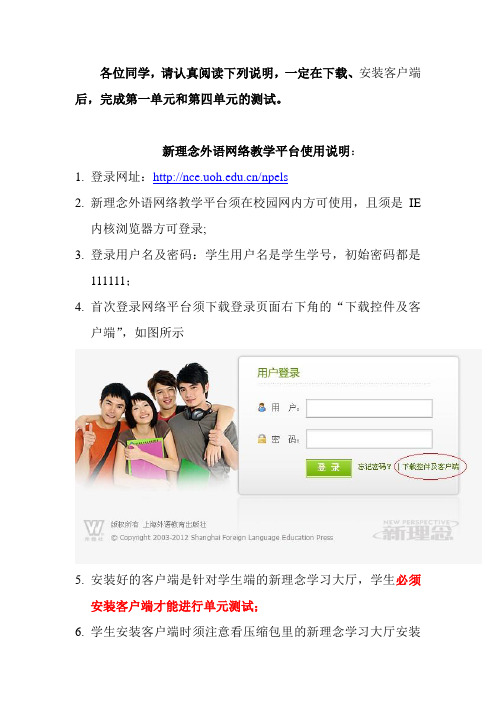
各位同学,请认真阅读下列说明,一定在下载、安装客户端后,完成第一单元和第四单元的测试。
新理念外语网络教学平台使用说明:
1.登录网址:/npels
2.新理念外语网络教学平台须在校园网内方可使用,且须是IE
内核浏览器方可登录;
3.登录用户名及密码:学生用户名是学生学号,初始密码都是
111111;
4.首次登录网络平台须下载登录页面右下角的“下载控件及客
户端”,如图所示
5.安装好的客户端是针对学生端的新理念学习大厅,学生必须
安装客户端才能进行单元测试;
6.学生安装客户端时须注意看压缩包里的新理念学习大厅安装
说明,运行安装程序时,在需要输入新理念系统服务器地址时填,如图所示:
把ip地址改成
安装完成后学生点击桌面上的学习大厅图标即可进入登录页面:。
新理念大学英语网络教学系统

新理念大学英语网络教学系统各位同学:请先下载新理念学习大厅,下载地址,然后按照下面的方法配制:珠海校区用户请在初次安装后,打开“开始”菜单,依次打开“程序”→“新理念大学英语2006版”→“新理念大学英语学习大厅配置程序”→将服务器地址替换为http://202.116.65.96/,点保存东校区用户请在初次安装后,打开“开始”菜单,依次打开“程序”→“新理念大学英语2006版”→“新理念大学英语学习大厅配置程序”→将服务器地址替换为http://202.116.65.95/,点保存下载学习大厅并配置完毕后,请用自己的学号进入即可学习,初始密码为11111111,进入后及时修改密码!如果出现安装错误或者使用时无法单元测试的问题请参阅:解决方案新用户请下载使用指南学生手册教师手册如果在使用过程中有任何疑问,欢迎在此留言!也可以发邮件:珠海校区用户请发至:cezh@东校区用户请发至:cegz@ 或mlb@ VISTA用户请注意:学习大厅必需按照下列要求配置后才能正常运行,请按照下列方法操作:第一步:右击程序(学习大厅的快捷方式),在弹出菜单中依次点击属性→兼容性→把“用兼容性模式运行这个程序”打勾(√)→选择相应的系统版本,如XP (SP2)→然后确定,运行程序。
如果还是不行的话,那么重复上面的,同时把用“请以管理员身份运行这个程序”打勾(√),如果系统提示您输入管理员密码或进行确认,请键入密码或单击“继续”,然后确定。
第二步:打开“开始”菜单,依次打开“程序”→“新理念大学英语2006版”,然后右击“新理念大学英语学习大厅配置程序”,在弹出菜单中依次点击属性→兼容性→把“用兼容性模式运行这个程序”打勾(√)→ 选择相应的系统版本,如XP(SP2)→然后确定,运行程序。
如果还是不行的话,那么重复上面的,同时把用“请以管理员身份运行这个程序”打勾(√),如果系统提示您输入管理员密码或进行确认,请键入密码或单击“继续”,然后确定,运行程序。
新理念大学英语网络平台学生用户操作步骤

新理念大学英语网络平台学生用户操作流程学生用户的使用学生用户在本系统中主要是完成英语学习,学习主要流程包括注册、分级测试、选班、单元学习、单元测试等。
在学习过程中必须按照正常的流程进行操作。
学生两种登录方式客户端登录(推荐)●在浏览器地址栏输入即可访问新理念大学英语学习平台,学生在首页选择下载学习大厅,然后安装“新理念大学英语学习大厅”客户端程序,安装完成后点击“新理念大学英语学习大厅”快捷方式,进入学习大厅登录界面,如图1所示。
●图 1 学习大厅登录界面学生用户名为本人学号(8位数字,无字母及其他字符,初始密码为111111),登录后请及时修改密码,填写个人信息),点击“”按钮,登录系统。
Web端登录学生不安装“新理念大学英语学习大厅”程序,同样可以通过Web方式登录学习系统,从而方便学生进行选班、查看成绩等必要工作。
学生在输入网址后,进入登录界面。
如图2所示。
图2登录界面版学习大厅。
如图3所示。
图 3 Web版学习大厅界面注:在Web版学习大厅中,学习将不进行计时,且无法进行测试。
若需要进行学习计时,请安装“新理念大学英语学习大厅”客户端程序。
学习大厅功能简介学习大厅有2大功能栏:顶部菜单栏与底部信息栏。
如图1、图2图 1 顶部菜单栏图 2 底部信息栏菜单栏菜单栏包括了各系统模块的快捷按钮,包括切换班级、退出系统等功能。
“系统”菜单:包括大厅首页,个人信息,切换班级,前进、后退、刷新等导航操作、退出系统。
●大厅首页:点击进入学习大厅首页●个人信息:点击进入个人信息修改页面。
如图3图 3 个人信息修改页面修改个人信息后,点击“”即可更新个人信息。
注:其中带*的号为必填项,如不想更改密码,则留空旧密码、新密码和确认密码的输入框。
●切换班级:若学生同时加入多个班级,可以通过切换班级来进入不同的班级进行学习。
点击班级名称即可切换。
如图4图 4 切换班级注:分级测试和教学班级类似,也采用切换班级进入。
2015-2016学年第一学期新理念网络学习平台(学生用户)使用指南

填写错误!)
2015-2016学年第一学期新理念网络学习平台(学生用户)使用指南
客户端及网络插件的安装步骤
4、点击“下一步”选择“完整安装”。 5、点击“下一步”-点击“安装”-安装程序自行完成 。 6、根据提示安装“flash player”。
7、选择launch 新理念大学英语5.6学习大厅、如下图所示, 点击完成即可。
2015-2016学年第一学 期新理念网络学习平台 (学生用户)使用指南
2015-2016学年第一学期新理念网络学习平台(学生用户)使用指南
新理念网络学习平台学生用户操作指南
温馨提示 一、新理念网络学习平台学生登录方式说明: 二、新理念网络学习平台学生客户端安装方式: 三、新理念网络学习平台学生使用注意事项: 四、新理念网络学习平台学生用户使用说明: 五、大学外语教学部语音室地点及开放时间: 六、大学外语教学部官方微信、官方微博: 补充说明:学生完成教师布置的作业方式
2015-2016学年第一学期新理念网络学习平台(学生用户)使用指南
二、新理念网络学习平台学生客户端安装方式: 1、通过网络访问河南大学新理念网络学习平台网址 http://202.196.97.23/npels、出现如下界面
2015-2016学年第一学期新理念网络学习平台(学生用户)使用指南
二、新理念网络学习平台学生客户端安装方式:
2015-2016学年第一学期新理念网络学习平台(学生用户)使用指南
学生完成教师布置的作业方式:
1、学生用户通过客户端登录进入“学习大厅”--点击 左侧“我来做作业”—进入“完成教师布置的作业” 界面--点击“ ”进入“作业作答”—作答完毕后点 击学习大厅最下方的“ ”即可提交作业。 2、待任课教师批阅完成后、学生可以查看作业的成绩 。 3、如需重新完成任课教师布置的作业时,系统会自动 弹出短消息窗口提醒有需要重新完成的作业。 说明:新理念网络学习平台使用说明电子版请关注:” 河南大学主页”下方“英语学习“—新理念网络学习 平台链接。
大学英语上机学习系统操作指南

大学英语上机学习系统操作指南一、大学体验英语学习系统1.学习模块:本系统共有三部分,分别为听写、复述跟读、以及角色扮演。
听写部分,请同学们严格按照听取到的信息,补全句子和对话;复述跟读部分,请完整复述或跟读系统所朗读的单词或句子;角色扮演部分,请同学们分别点击屏幕上的人形按钮,扮演角色A和角色B,屏幕上出现的红色字体为学生所朗读部分,其余部分电脑会自动与你对话。
2.注意事项:规范自身的发音,模仿电脑的语音语调,听写部分注意句子首字母大写,以及标点符号问题等。
3.考勤标准:以学生本人姓名学号登陆电脑为主,并每周至少完整完成一个学习单元。
二、新理念大学英语学习系统1.学习模块:本系统主要分三个部分,分别为教程配套内容学习,单元测试,以及课外资源学习。
教程配套内容学习部分,为热身训练,主要提供帮助同学们进一步消化和理解课本知识,内容与课本相对应,请同学们多加利用。
单元测试部分,为本学习系统的主要考核内容。
测试题型与大学英语四六级相似,系综合性测试,请同学们认真对待。
课外资源学习部分,本部分为学生完成的课程内相关训练后,再进行学习。
包含句子复述和看图说话两项,考察同学们的发音、以及句法、语法等能力。
2.注意事项:教程配套内容学习部分,里面的题目系统不作自动评改,本部分不纳入期末分数考量。
单元测试部分为60分钟一场,满分为100分,期间不可强制退出,完成后可提前交卷。
请同学们合理安排考试时间。
本部分每人每单元有5次重考机会。
3.考勤标准:以学生本人姓名学号登陆电脑为主,并每周至少完成学习时间60分钟。
其余信息请查阅公告栏相关通知。
外国语学院语言教学中心2013.9.2。
新理念使用说明

请仔细阅读说明,按照下列步骤进行操作:
(请注意:在选择班级的步骤中不要选错,确认无误后再点击选班。
选错班级英语教师在班级的成绩统计中找不到你的成绩。
)1.双击桌面上的新理念大学英语5.0 图标
输入用户名和密码
用户名为自己的学号
密码:111111
输入之后点击登录
2. 登录之后,点击中间位置的学期选班如下图:
3.(请注意:班级不要选错,确认无误后再点击选班。
选错班级英语教师在班级的成绩统计中找不到你的成绩。
)
在班级列表中找到自己的班级之后点击选班
如下图:
4.点击左上角大厅首页返回学习大厅。
5. 在下方列出的单元列表选择学习。
6.在左上角:系统—个人信息中可完善自己的信息及修改密码。
7.(注意: 每个单元的测试只有一次机会,在做测试前请注意时间是否充足等因素。
)
(班级选错的同学,可再次选择正确的班级。
退出学习系统从新进入后可在左上角系统—切换班级中选择正确的班级进行学习。
在以后的学习中,每次登陆都要注意检查是否在正确的班级中进行学
习,否则成绩无法被查询。
)。
新理念测试系统学生选班流程说明
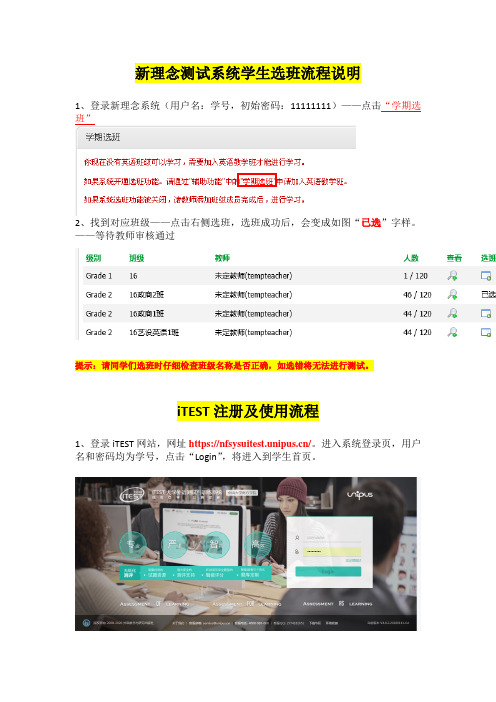
新理念测试系统学生选班流程说明
1、登录新理念系统(用户名:学号,初始密码:11111111)——点击“学期选班”
2、找到对应班级——点击右侧选班,选班成功后,会变成如图“已选”字样。
——等待教师审核通过
提示:请同学们选班时仔细检查班级名称是否正确,如选错将无法进行测试。
iTEST注册及使用流程
1、登录iTEST网站,网址https:///。
进入系统登录页,用户名和密码均为学号,点击“Login”,将进入到学生首页。
2、输入验证码。
首次登陆需要输入18位验证码。
验证码在听说教程配套的U 校园一卡通上。
3、完善个人信息。
按照网站的提示完善个人信息。
校区选择中山大学南方学院,学院选择国际学院。
个人基本信息填写后无法自行更改,请如实填写。
4、班级测试。
点击班级空间下的班级测试,即可看到当前班级的所有考试。
考试状态分为未开始、进行中、已结束三种。
当考试状态为“进行中”时,点击进入考试。
5、待音频下载完成后点击开始听力考试即可开始考试。
6、测试完成后点击右上角的绿色按钮,提交测试,并选择确定提交即可。
新核心大学英语网络学习平台注册方法

新核心大学英语网络学习平台注册方法
1访问系统
打开浏览器(如下图)
在浏览器的工具栏的收藏菜单项中找到“上海交通大学出版社(新核心大学英语)”这一项(如下图),点击即可访问系统。
2登录系统
访问系统首页,在登录区输入您的用户名和密码,同学们的用户名和密码都是你们的学号,如图:
登录后,将进入系统。
默认将进入您的桌面。
如果你在“我的界面”上没有看到课程,请按照下文的说明进行选课。
3、选课
如下图,展开界面左侧的“管理”面板。
点击“我的学习->选课” 节点。
用户桌面
我的课程列表 个人管理功能
在接下来的界面中,你可以看到允许选课的课程列表。
课程名称为“XXX 的课程(教程X)”
注意:XXX为英语老师的姓名,请务必选择正确,否则老师将无法看到你的成绩;教程X为你所用的教程级别。
选择你要选的课后,你看到如下的选课界面:
注意:选课密码由任课教师提供。
登陆之后,所见画面应为下图:
至此,注册结束。
点击“进入学习”按钮,进入课程内容进行学习。
4、为了保证同学们学习成绩和学习记录的安全,登录之后,务必立即修改自己的密码。
修改方法如下:
点击“个人空间”——“修改密码”。
到此新核心大学英语网络学习平台的注册完成,同学们可以开始学习了。
请同学们牢记自己的密码,并务必妥善保管。
- 1、下载文档前请自行甄别文档内容的完整性,平台不提供额外的编辑、内容补充、找答案等附加服务。
- 2、"仅部分预览"的文档,不可在线预览部分如存在完整性等问题,可反馈申请退款(可完整预览的文档不适用该条件!)。
- 3、如文档侵犯您的权益,请联系客服反馈,我们会尽快为您处理(人工客服工作时间:9:00-18:30)。
新理念大学英语网络平台学生用户操作流程学生用户的使用学生用户在本系统中主要是完成英语学习,学习主要流程包括注册、分级测试、选班、单元学习、单元测试等。
在学习过程中必须按照正常的流程进行操作。
学生两种登录方式客户端登录(推荐)●在浏览器地址栏输入即可访问新理念大学英语学习平台,学生在首页选择下载学习大厅,然后安装“新理念大学英语学习大厅”客户端程序,安装完成后点击“新理念大学英语学习大厅”快捷方式,进入学习大厅登录界面,如图1所示。
●图 1 学习大厅登录界面学生用户名为本人学号(8位数字,无字母及其他字符,初始密码为111111),登录后请及时修改密码,填写个人信息),点击“”按钮,登录系统。
Web端登录学生不安装“新理念大学英语学习大厅”程序,同样可以通过Web方式登录学习系统,从而方便学生进行选班、查看成绩等必要工作。
学生在输入网址后,进入登录界面。
如图2所示。
图2登录界面版学习大厅。
如图3所示。
图 3 Web版学习大厅界面注:在Web版学习大厅中,学习将不进行计时,且无法进行测试。
若需要进行学习计时,请安装“新理念大学英语学习大厅”客户端程序。
学习大厅功能简介学习大厅有2大功能栏:顶部菜单栏与底部信息栏。
如图1、图2图 1 顶部菜单栏图 2 底部信息栏菜单栏菜单栏包括了各系统模块的快捷按钮,包括切换班级、退出系统等功能。
“系统”菜单:包括大厅首页,个人信息,切换班级,前进、后退、刷新等导航操作、退出系统。
●大厅首页:点击进入学习大厅首页●个人信息:点击进入个人信息修改页面。
如图3图 3 个人信息修改页面修改个人信息后,点击“”即可更新个人信息。
注:其中带*的号为必填项,如不想更改密码,则留空旧密码、新密码和确认密码的输入框。
●切换班级:若学生同时加入多个班级,可以通过切换班级来进入不同的班级进行学习。
点击班级名称即可切换。
如图4图 4 切换班级注:分级测试和教学班级类似,也采用切换班级进入。
●后退:返回上一个页面●前进:撤消上一次的后退操作。
●刷新:重新进入当前页面。
“学习测试”菜单:进入班级后,可以从学习测试菜单中选择各教材,进入单元进行学习及测试。
如图5图 5 学习测试菜单“教学辅助”菜单:包括系统各辅助教学模块,如约课、作业、提问等。
可点击进入。
“教辅资源”菜单:选择浏览各类教学辅助资源。
“帮助”菜单:查看系统帮助及系统版权信息。
信息栏底部信息栏主要用于帐号信息的提示以及学习时间的显示。
当学生进入课程学习或测试时,计时就会启动。
学习时间是根据学生实际学习课程以及进行测试的时长计算的。
退出系统点击“退出系统”,即可进行注销用户,退出学习大厅。
学习大厅首页在学习大厅首页,包含了许多和学生相关的学习信息。
使学生在登录学习大厅后,立即就能获知自己的学习情况及任务。
如图1。
教学大厅右侧,为一些常用的教学辅助交流模块做了快捷方式,使学生可以方便及时地进行学习交流。
点击各模块提示信息可进入相应模块。
左侧上部是学生所属的班级信息,包括班级名称、班级级别、班级教师、教学计划等。
中部为学生在班级中的学习情况,在教材下拉框中可以选择各教材。
下方列表显示各单元的学习时间及测试成绩。
如学生学习时间达到所要求的单元学习时间,则单元状态为“已完成”。
若不满足,则为“学习中”。
下方为新闻公告及资源。
点击标题即能浏览新闻或下载资源。
学生只可以浏览外部新闻。
图 1 学习大厅首页分级测试分级测试是对学生的英语能力进行综合考核的测试。
此测试结果仅作为教师在审核学生是否具有进入其班级学习的参考。
学生可不参加该项测试。
分级测试步骤进入学习大厅,点击上方菜单栏中的“系统”-“切换班级”-“分级测试”,进入分级测试。
如图错误!未定义书签。
所示。
图错误!未定义书签。
进入分级测试注:如学生只加入了分级测试,而没加入其他班级,则无需切换班级,直接进行下面的步骤即可。
●点击“学习测试”,选择“Placement Test”,如图错误!未定义书签。
图错误!未定义书签。
进入测试●阅读测试开始前的说明。
该说明描述了测试中需要注意的地方。
如图错误!未定义书签。
所示。
图错误!未定义书签。
分级测试说明界面点击右上角“”按钮,弹出确认提示框,点击“确定”,则开始测试。
如图错误!未定义书签。
所示。
开始测试后,学习大厅的功能菜单将被屏蔽,且无法关闭或退出学习大厅,只能等待考试结束提交试卷后,才能正常退出。
注:按正常流程,每个分级测试,学生只能进入一次。
如已经进行过测试则不会出现“开始测试”按钮。
如需要再次进行测试,需要等待教师安排学生重考后,方可再次进入测试。
图错误!未定义书签。
分级测试界面●完成答题,点击页面右上方的“”按钮,弹出提交确认框后点击“是”提交试卷。
分级测试完成,等待教师批阅。
学生选班当学生帐号注册成功,登录学习大厅后就可以进行选班。
选班完成后等待教师审核。
只有加入班级后学生才能进行完整的学习流程,如教师答疑、面授课程等。
注:该部分功能在管理端高级设置为“开放选班”时可以使用,当设置为“关闭选班”时无法使用。
分班工作由教师完成。
●进入学习大厅,如教师没有分配班级,则部分功能无法使用。
如图错误!未定义书签。
所示。
需要进入班级后才可使用这些功能。
图错误!未定义书签。
未加入班级●进入学习大厅,点击“教学辅助”菜单下的“学期选班”或直接点击“”功能按钮。
进入学期选班界面。
●点击“”可查看各班级详细信息。
图错误!未定义书签。
学期选班●选择要加入的班级,点击“选班”。
如图错误!未定义书签。
所示。
●等待教师审核选班请求。
如图错误!未定义书签。
所示。
如已选课程状态为“撤消”,则说明选班申请处于等待审核状态,此时点击“撤销”可随时撤消选班申请。
如已选课程状态中为空,则说明选班已成功,无法退出班级。
图错误!未定义书签。
提交选班申请后未审核学生学习学生学习是整个系统最核心的部分。
在成功加入英语班级后就可进入该班级进行课程学习。
学习过程中主要有学习和测试两项内容。
课程学习进入学习大厅,点击上方菜单栏中中的“学习测试”,弹出各教材和单元。
如图2图1进入课程学习界面●点击需要学习的课程单元(如Unit 01)开始学习。
系统开始记录学习时间,当学习时间满足该单元要求的时间后,可进入单元测试。
●进入课程学习后,如学习大厅处于激活状态,但鼠标和键盘长时间没有进行操作,则会弹出提示窗口,并停止学习时间计时。
如图2所示。
点击“确定”后,可继续学习并记录学习时间。
如学习大厅不处于激活状态,则不记录学习时间。
图 2 暂离提示●在学习大厅首页即可查询学习状态,也可点击“教学辅助”菜单中的“学习查询”,进入学习记录页面,查看详细的学习记录日志。
单元测试●进入班级开始课程单元学习。
●单元学习时间满足要求后,右上角出现“”按钮。
如图3注:如管理端的高级设置设定为“开放测试”,则未满足单元学习时间要求,也可以进入测试。
图 3 出现“开始测试”按钮●点击“”按钮,阅读测试说明后,点击“开始测试”。
●测试的操作步骤同分级测试。
教辅资源学习除了教程外,学生还可以通过教辅资源的光盘版课程以及扩展阅读等手段进行学习。
●点击上方菜单栏中“教辅资源”,选择“Inside Out”。
●点击“inside out”按钮,可以进行扩展阅读学习。
点击图标就可以进行相应章节的学习。
如图4所示。
注:如学习大厅不能正常显示,请确认是否安装了IE浏览器的最新的Flash播放插件,并且在IE选项的安全设置中,启用所有ActiveX的控件和插件。
图4扩展阅读学习学习查询点击上方菜单栏中“教学辅助”中的“学习查询”,或点击导航栏上的“”图标,可进行成绩和学习日志的查询。
成绩查询用于查看分级测试和单元测试成绩;学习日志用于查看每个单元的学习情况。
如图1所示。
图 1 学习查询界面●教材下拉框可以选择该班级中各教材,查看各教材的学习情况。
●点击测试成绩,可查看测试试卷的具体批阅情况,如图2。
图 2 查看试卷详细批阅情况班级作业在学习过程中,教师通过布置和批阅学生的作业来掌握学生的学习情况。
学生可浏览、下载并提交作业,在教师进行作业评阅后还可查看评分及评语。
这种方式让教学上的互动性更强,交流更紧密。
作业管理点击上方菜单栏中“教学辅助”中的“班级作业”,或点击导航栏上的“”图标,进入作业列表。
如图错误!未定义书签。
所示。
图错误!未定义书签。
作业列表界面●查看“未完成作业”和“已完成作业”的作业信息。
●选择作业的布置时间,点击“”查找该时间内发布的所有作业信息。
作业提交●在“未完成作业”列表中找到需要做的作业,点击“查看”,进入作业查看页面。
●下载教师布置的作业,完成作业。
如图错误!未定义书签。
所示。
图错误!未定义书签。
作业查看界面●点击“浏览”按钮,选择本地已完成的作业文件后,点击“”,即可上传作业附件。
●点击“”按钮,完成作业提交。
作业查询●在“已完成作业”列表中找到要查看的作业,点击“查看”操作,进入作业查看页面。
如图错误!未定义书签。
所示。
图错误!未定义书签。
作业查看界面●查看作业的评分及教师的评语。
●查看作业的参考答案。
面授课程在学习过程中,不仅需要通过网络的交流互动,面对面的小班授课形式也是必不可少的。
面授课程系统可以让学生及老师在课程学习前有所准备,课程学习后有所总结归纳。
图标,进入面授课程列表。
如图错误!未定义书签。
所示。
图错误!未定义书签。
面授课程列表界面查询面授课程信息页面上方搜索栏的可以按课程状态及面授时间进行面授课程的查询。
下方为面授课程信息列表,列表中信息包括:面授课程名称、面授课程时间、课程人数、课程状态、查收状态、分数。
●课程状态:如还未过授课时间,则状态为“开放”。
如已过面授课程时间,则状态为“关闭”。
●查收状态:学生未点击面授课程的“确认查收”,则状态为“未查收”。
点击“确认查收”后,状态为“已查收”。
●分数:教师根据学生在面授课程的表现作出评价后,将会显示评分。
查收面授课程未定义书签。
所示。
图错误!未定义书签。
面授课程详细信息查看界面包括以下详细信息:●面授课程名称:学生以此识别面授课程。
●面授课程时间:授课时间。
●面授课程班级:默认为当前班级,无法修改。
●面授课程说明:面授课程的具体说明,如授课地点等。
●面授课程资源:本次面授课程的相关附件。
点击文件名即可下载查看。
●接收状态:默认为“未查收”状态。
点击“”后接收状态变更为“已接收”。
教师可获知确认参加面授课程的具体学生人数。
教师答疑在教师答疑模块中,学生可以向老师提问,查看老师对提问的解答。
同时学生还可以浏览公开的问题及解答,使自己的学习更上一层楼。
点击上方菜单栏“教学辅助”中的“教师答疑”,或点击导航栏上的“”图标,进入教师答疑。
如图1所示。
图 1 教师答疑界面问题查询教师答疑界面的上方为搜索功能栏。
